git 使用说明
1. 安装 git for windows
http://msysgit.github.io/
2. 创建新仓库
新建文件夹,然后执行 git init 即可
3. 检出仓库
git clone /path/to/repository 创建一个本地仓库的克隆版本
git clone username@host:/path/to/repository 针对远程服务器上的仓库
4. 工作流
你的本地仓库由git维护的三棵“树”组成。第一个是你的工作目录,它持有实际文件;第二个是缓存区(index), 它像个缓存区域,临时保存你的改动;最后是head,指向你最近一次提交后的结果
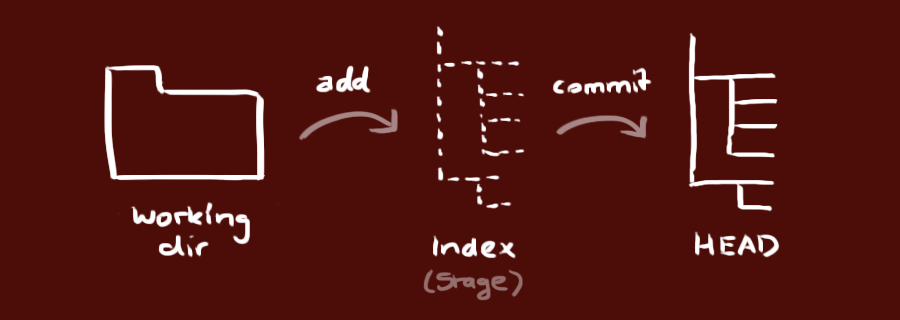
5. 添加与提交
① git add <filename> / git add * 此操作,添加到了缓存区
② git commit -m "代码提交信息" 此操作提交到了head.但是还没到远端仓库
6. 推送改动
git push origin master 其中master可以更换为其他分支
如果你还未克隆现有仓库,并欲将你的仓库连接到某个远程服务器,可以使用
git remote add origin <server>
7. 分支
分支是用来将特性开发绝缘开来的。在你创建仓库的时候,master是“默认的”。在其他分支上进行开发,完成后再将他们合并到主分支上。
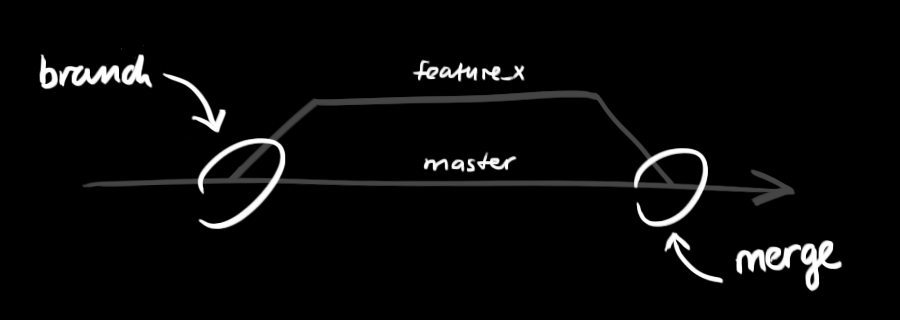
① 创建一个叫做 “feature_x” 的分支,并切换过去
git checkout -b feature_x
② 切换回主分支
git checkout master
③ 再把新建的分支删掉
git branch -d feature_x
④ 除非你将分支推送到远端仓库,不然该分支就是不为他人所见的
git push origin <branch>
8. 更新和合并
要更新你的本地仓库至最新改动,执行: git pull
以在你的工作目录中获取(fetch)并合并(merge)远端的改动。
要合并其他分支到你的当前分支(例如master),执行:git merge <branch>
两种情况下,git都会尝试去自动合并改动。不幸的是,自动合并并非次次都能成功,并可能导致冲突(conflicts)。
这时候就需要你修改这些文件来合并这些冲突(conflicts)了。改完之后,你需要执行如下命令以将它们标记为合并成功:
git add <filename>
在合并改动之前,可以使用如下命令查看
git diff <source_branch> <target_branch>
9. 标签
git tag 1.0.0 1b2e1d63ff 其中 1b2e1d63ff 是你想要标记的提交ID的前10位字符。
使用 git log 获取提交ID,你也可以用该提交ID的少一些的前几位,只要它是唯一的。
10. 替换本地改动
假如你做错事,你可以使用 git checkout -- <filename> 命令来替换掉本地改动
此命令会使用 head中的最新内容替换掉你的工作目录中的文件。已添加到缓存区的改动,以及新文件,都不受影响。
假如你想要丢弃你所有的本地改动与提交,可以到服务器上获取最新的版本并将你本地主分支指向到它:
git fetch origin
git reset --hard origin/master
摘自:http://www.bootcss.com/p/git-guide/



